win7怎么设置提高fps?一些游戏玩家在玩游戏的时候都会遇到卡的问题吧,而游戏卡有很多一部分是因为fps低,FPS通俗点讲就是每秒放映帧数,越高游戏越流畅,游戏经常出现卡的现象的话很影响游戏体验,那么win7怎么设置提高fps呢?win7提高fps设置方法还是有的,下面我们来看看win7提高fps怎么设置。
win7设置提高fps的操作方法
1、第一步,进入电脑桌面,右键单击桌面并选择【NVIDIA控制面板】。

2、在【NVIDIA控制面板】中选择“3D立体设置”——【配置surround、physx】
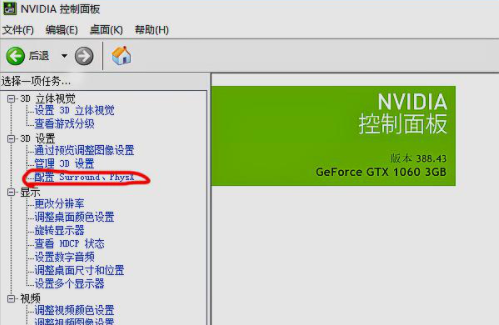
3、如果游戏仍然感觉有延迟,选择将图中的蓝点从【质量】拉到左边的【性能】。
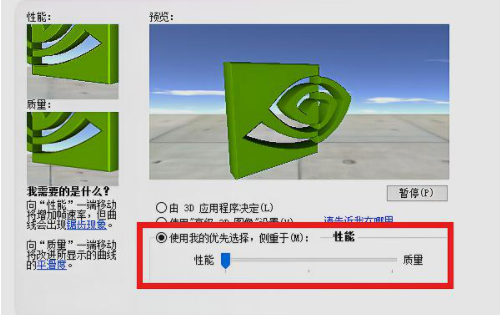
4、手动适当地减少预渲染帧的数量。
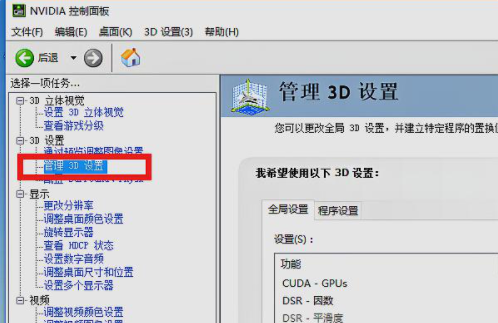
5、然后将电脑上的【垂直同步】选项调整为【关闭】。
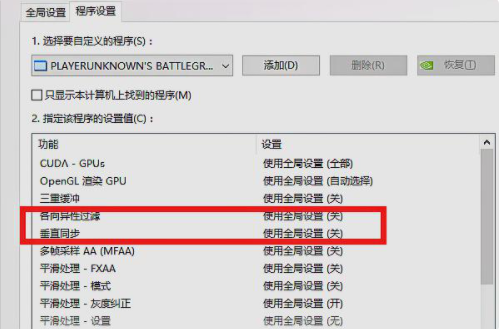
6、将图形设置栏中的【三重缓冲】选项调整为关闭,这样能提高FPS。
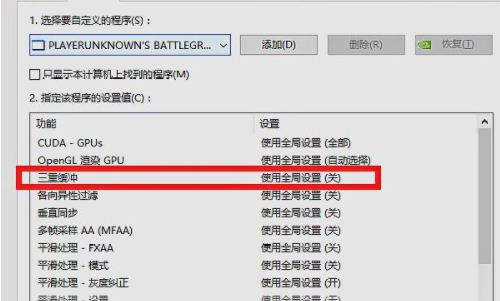
以上就是小编带来的win7怎么设置提高fps的全部内容,希望可以提供帮助。